Tips om SNSLocker Ransomware fjernelse
SNSLocker Ransomware er en ransomware-type infektion, der blev oprettet til to formål: at kryptere filer og derefter kræver en løsesum. Man har konstateret, at SNSLocker Ransomware træder systemer uden tilladelse; du vil dog straks bemærke, hvis denne trussel inficerer din computer, fordi dine filer vil blive låst og filtypenavnet .cerber føjes til dem.
Det er blevet bemærket, at SNSLocker Ransomware krypterer filer hvis oprindelige udvidelser er disse: .jpg, .raw, .doc, .avi og andre. Med andre ord, krypterer denne ransomware Infektion billeder, dokumenter og andre vigtige filer. Desværre, det er en meget svær opgave at låse disse filer, så det er lettere at slette SNSLocker Ransomware fra systemet. Efter gør det, vil du kunne gendanne filerne uden at betale penge til cyber-kriminelle, dvs du kan gendanne dem nemt har du kopier.
 Hvordan fungerer SNSLocker Ransomware?
Hvordan fungerer SNSLocker Ransomware?
SNSLocker Ransomware vil kryptere filer og derefter vil lægge en besked på skærmen informere brugerne om, hvad de skal gøre for at låse dem op. Også, vil det skabe flere filer på skrivebordet med instruktioner. I forbindelse med forskning, løsesum er lig med 1,24 Bitcoin, hvilket er omkring $546.72. Efter syv dage, ransom vil blive fordoblet, og du bliver nødt til at give 2,48 Bitcoin at cyber-kriminelle. Som du kan se, er det meget dyrt. Desuden er det uklart om cyber-kriminelle vil gøre, hvad de siger, låse dvs filer. Derfor, den klogeste beslutning ville være at slette SNSLocker Ransomware og derefter forsøge at genoprette filer på en anden måde. Du bør afinstallere SNSLocker Ransomware fra dit system også fordi denne uønskede software kunne nu tillade dig at bruge computeren. Derudover det kan downloade andre malware på din PC, og det vil også kryptere dine nye filer.
Hvordan fordeles SNSLocker Ransomware?
SNSLocker Ransomware kommer som en fil i spam-mails. Brugernes hvem dataoverføre at fil umiddelbart tillade SNSLocker Ransomware at komme ind i systemet. Desværre er der mange brugere, der henter skadelig fil fordi spam-mails ser anstændigt og tekst inde i dem forsøger at overbevise folk til at downloade filen. Hvis du vil være sikker på, at dine filer ikke er krypteret igen i fremtiden, skal du installere sikkerheds-software på din PC. Så længe du holder det der, vil malware ikke kunne indtaste din computer. Det betyder naturligvis ikke, at du ikke har brug at være forsigtig på nettet selv.
Hvordan kan jeg fjerne SNSLocker Ransomware fra min computer?
Vi anbefaler ikke forsøger at fjerne SNSLocker Ransomware i en håndbog måde, fordi det er en meget vanskelig opgave. Det er fordi denne trussel ændrer systemets registreringsdatabase og skaber filer på det inficerede system. Den hurtigste og nemmeste måde, efter vores mening, er at gennemføre den automatiske SNSLocker Ransomware fjernelse. Du skal blot installere pålidelige sikkerhed redskab på din computer, og det vil udføre SNSLocker Ransomware fjernelse for dig inden for få sekunder. Derudover vil det tage sig af yderligere trusler, der måske har angivet tidligere.
Offers
Download værktøj til fjernelse afto scan for SNSLocker RansomwareUse our recommended removal tool to scan for SNSLocker Ransomware. Trial version of provides detection of computer threats like SNSLocker Ransomware and assists in its removal for FREE. You can delete detected registry entries, files and processes yourself or purchase a full version.
More information about SpyWarrior and Uninstall Instructions. Please review SpyWarrior EULA and Privacy Policy. SpyWarrior scanner is free. If it detects a malware, purchase its full version to remove it.

WiperSoft revision detaljer WiperSoft er et sikkerhedsværktøj, der giver real-time sikkerhed fra potentielle trusler. I dag, mange brugernes stræbe imod download gratis software fra internettet, m ...
Download|mere


Er MacKeeper en virus?MacKeeper er hverken en virus eller et fupnummer. Mens der er forskellige meninger om program på internettet, en masse af de folk, der så notorisk hader programmet aldrig har b ...
Download|mere


Mens skaberne af MalwareBytes anti-malware ikke har været i denne branche i lang tid, gør de for det med deres entusiastiske tilgang. Statistik fra sådanne websites som CNET viser, at denne sikkerh ...
Download|mere
Quick Menu
trin 1. Afinstallere SNSLocker Ransomware og relaterede programmer.
Fjerne SNSLocker Ransomware fra Windows 8
Højreklik på baggrunden af Metro-skærmen, og vælg Alle programmer. Klik på Kontrolpanel i programmenuen og derefter Fjern et program. Find det du ønsker at slette, højreklik på det, og vælg Fjern.


Fjerne SNSLocker Ransomware fra Windows 7
Klik Start → Control Panel → Programs and Features → Uninstall a program.


Fjernelse SNSLocker Ransomware fra Windows XP:
Klik Start → Settings → Control Panel. Find og klik på → Add or Remove Programs.


Fjerne SNSLocker Ransomware fra Mac OS X
Klik på Go-knappen øverst til venstre på skærmen og vælg programmer. Vælg programmappe og kigge efter SNSLocker Ransomware eller andre mistænkelige software. Nu skal du højreklikke på hver af disse poster, og vælg Flyt til Papirkurv, og derefter højre klik på symbolet for papirkurven og vælg Tøm papirkurv.


trin 2. Slette SNSLocker Ransomware fra din browsere
Opsige de uønskede udvidelser fra Internet Explorer
- Åbn IE, tryk samtidigt på Alt+T, og klik på Administrer tilføjelsesprogrammer.


- Vælg Værktøjslinjer og udvidelser (lokaliseret i menuen til venstre).


- Deaktiver den uønskede udvidelse, og vælg så Søgemaskiner. Tilføj en ny, og fjern den uønskede søgeudbyder. Klik på Luk.Tryk igen på Alt+T, og vælg Internetindstillinger. Klik på fanen Generelt, ændr/slet URL'en for startsiden, og klik på OK.
Ændre Internet Explorer hjemmeside, hvis det blev ændret af virus:
- Tryk igen på Alt+T, og vælg Internetindstillinger.


- Klik på fanen Generelt, ændr/slet URL'en for startsiden, og klik på OK.


Nulstille din browser
- Tryk Alt+T. Klik Internetindstillinger.


- Klik på fanen Avanceret. Klik på Nulstil.


- Afkryds feltet.


- Klik på Nulstil og klik derefter på Afslut.


- Hvis du ikke kan nulstille din browsere, ansætte en velrenommeret anti-malware og scan hele computeren med det.
Slette SNSLocker Ransomware fra Google Chrome
- Tryk på Alt+F igen, klik på Funktioner og vælg Funktioner.


- Vælg udvidelser.


- Lokaliser det uønskede plug-in, klik på papirkurven og vælg Fjern.


- Hvis du er usikker på hvilke filtypenavne der skal fjerne, kan du deaktivere dem midlertidigt.


Nulstil Google Chrome hjemmeside og standard søgemaskine, hvis det var flykaprer af virus
- Åbn Chrome, tryk Alt+F, og klik på Indstillinger.


- Gå til Ved start, markér Åbn en bestemt side eller en række sider og klik på Vælg sider.


- Find URL'en til den uønskede søgemaskine, ændr/slet den og klik på OK.


- Klik på knappen Administrér søgemaskiner under Søg. Vælg (eller tilføj og vælg) en ny søgemaskine, og klik på Gør til standard. Find URL'en for den søgemaskine du ønsker at fjerne, og klik X. Klik herefter Udført.




Nulstille din browser
- Hvis browseren fortsat ikke virker den måde, du foretrækker, kan du nulstille dens indstillinger.
- Tryk Alt+F. Vælg Indstillinger.


- Tryk på Reset-knappen i slutningen af siden.


- Tryk på Reset-knappen en gang mere i bekræftelsesboks.


- Hvis du ikke kan nulstille indstillingerne, købe et legitimt anti-malware og scanne din PC.
Fjerne SNSLocker Ransomware fra Mozilla Firefox
- Tryk på Ctrl+Shift+A for at åbne Tilføjelser i et nyt faneblad.


- Klik på Udvidelser, find det uønskede plug-in, og klik på Fjern eller deaktiver.


Ændre Mozilla Firefox hjemmeside, hvis det blev ændret af virus:
- Åbn Firefox, klik på Alt+T, og vælg Indstillinger.


- Klik på fanen Generelt, ændr/slet URL'en for startsiden, og klik på OK. Gå til Firefox-søgefeltet, øverst i højre hjørne. Klik på ikonet søgeudbyder, og vælg Administrer søgemaskiner. Fjern den uønskede søgemaskine, og vælg/tilføj en ny.


- Tryk på OK for at gemme ændringerne.
Nulstille din browser
- Tryk Alt+H.


- Klik på Information om fejlfinding.


- Klik på Nulstil Firefox ->Nulstil Firefox.


- Klik på Afslut.


- Hvis du er i stand til at nulstille Mozilla Firefox, scan hele computeren med en troværdig anti-malware.
Fjerne SNSLocker Ransomware fra Safari (Mac OS X)
- Få adgang til menuen.
- Vælge indstillinger.


- Gå til fanen udvidelser.


- Tryk på knappen Fjern ved siden af den uønskede SNSLocker Ransomware og slippe af med alle de andre ukendte poster samt. Hvis du er i tvivl om forlængelsen er pålidelig eller ej, blot fjerne markeringen i afkrydsningsfeltet Aktiver for at deaktivere det midlertidigt.
- Genstart Safari.
Nulstille din browser
- Tryk på menu-ikonet og vælge Nulstil Safari.


- Vælg de indstillinger, som du ønsker at nulstille (ofte dem alle er forvalgt) og tryk på Reset.


- Hvis du ikke kan nulstille browseren, scanne din hele PC med en autentisk malware afsked programmel.
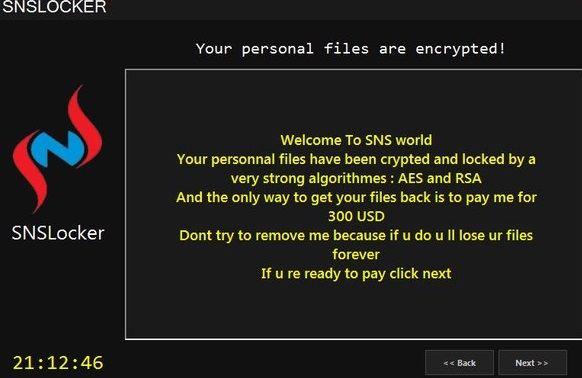 Hvordan fungerer SNSLocker Ransomware?
Hvordan fungerer SNSLocker Ransomware?